Cara Mengaktifkan Touchpad Laptop Windows 11 dengan Mudah dan praktis

- Pengguna kiranya perlu mengetahui beberapa pengaturan dasar untuk memperlancar pengoperasian laptop Windows 11. Salah satu pengaturan itu seperti cara mengaktifkan touchpad laptop Windows 11.
Touchpad di tiap laptop, termasuk laptop Windows 11, memiliki fungsi yang penting sebagai komponen input untuk menggerakkan kursor atau menavigasi layar laptop. Akan tetapi, touchpad laptop Windows 11 ini kadang bisa tidak berfungsi tiba-tiba.
Baca juga: Cara Cek Kesehatan Baterai Laptop Windows 11 dengan Mudah dan Praktis
Alhasil, pengguna jadi kerepotan karena tak bisa menggerakkan kursor. Penyebab touchpad mendadak tidak berfungsi bisa datang dari kesalahan pengaturan pada touchpad laptop Windows 11.
Pengguna mungkin secara tidak sengaja menonaktifkan touchpad laptop Windows 11. Dengan demikian, jika mendadak tidak berfungsi, pengguna perlu memastikan touchpad pada laptop Windows 11 dalam kondisi aktif.
Oleh karena itu, cara mengaktifkan touchpad laptop Windows 11 penting buat diketahui. Lantas, bagaimana cara mengaktifkan touchpad di laptop Windows 11?
Jika tertarik untuk mengetahui lebih lanjut, silakan simak penjelasan di bawah ini mengenai cara mengaktifkan touchpad laptop Windows 11.
Cara mengaktifkan touchpad laptop Windows 11
Cara mengaktifkan touchpad laptop Windows 11 itu pada dasarnya cukup mudah. Dalam cara ini, setidaknya terdapat dua metode yang bisa dilakukan pengguna. Pertama, pengguna bisa mengaktifkan touchpad laptop Windows 11 lewat menu pengaturan.
Kedua, pengguna bisa mengaktifkannya melalui shortcut keyboard. Adapun penjelasan yang lebih detail dari masing-masing cara mengaktifkan touchpad laptop Windows 11 tersebut adalah sebagai berikut.
Baca juga: 5 Cara Cek RAM Laptop Windows 11 dengan Mudah dan Praktis
1. Cara mengaktifkan touchpad laptop Windows 11 lewat menu pengaturan
- Buka menu pengaturan di laptop Windows. Untuk membuka menu pengaturan, pengguna bisa klik tombol menu “Start” berlogo Windows dan pilih menu “Settings”. Selain itu, pengguna juga bisa memakai shortcut dengan tombol keyboard “Windows + i”.
- Setelah menu pengaturan terbuka, pilih menu “ Bluetooth & Device”.
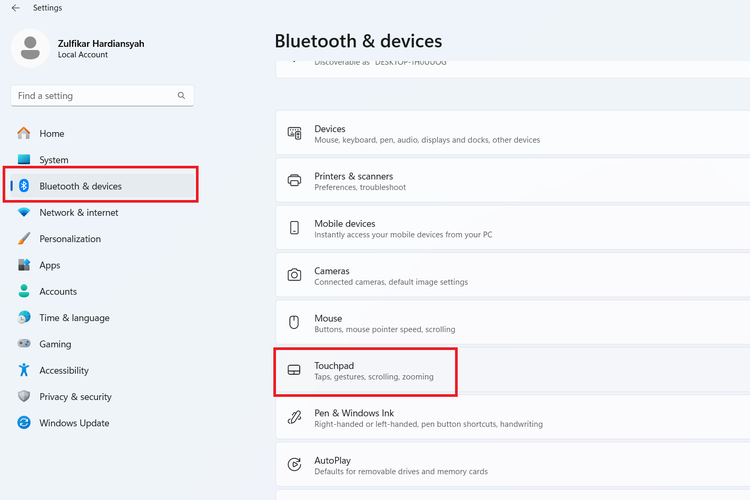 /Zulfikar Hardiansyah Ilustrasi cara mengaktifkan touchpad laptop Windows 11.
/Zulfikar Hardiansyah Ilustrasi cara mengaktifkan touchpad laptop Windows 11. - Setelah itu, pilih opsi “Touchpad”.
- Berikutnya, atur opsi “Touchpad” dalam kondisi aktif atau “On”.
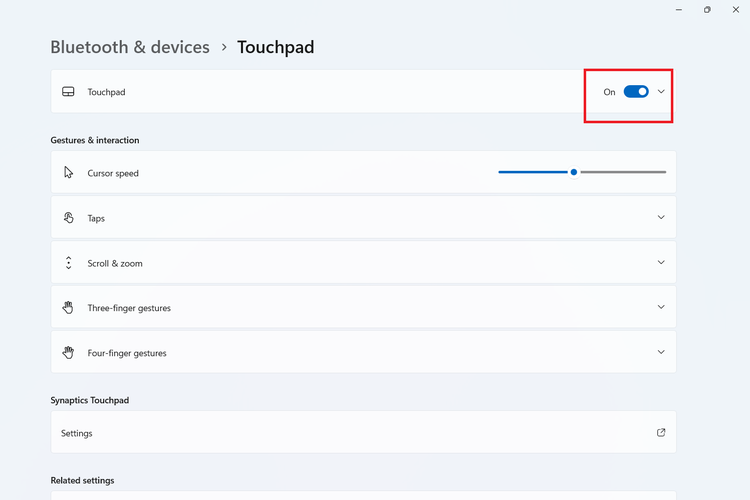 /Zulfikar Hardiansyah Ilustrasi cara mengaktifkan touchpad laptop Windows 11.
/Zulfikar Hardiansyah Ilustrasi cara mengaktifkan touchpad laptop Windows 11.2. Cara mengaktifkan touchpad laptop Windows 11 via shortcut keyboard
Pengguna bisa menggunakan shortcut keyboard untuk mengaktifkan touchpad laptop Windows 11. Akan tetapi, kombinasi tombol keyboard yang digunakan bisa berbeda-beda bergantung model laptop dengan beberapa contoh sebagai berikut:
- FN + F5
- FN + F6
- FN + F7
- FN + F8
Beberapa model laptop menyertakan tombol shortcut di keyboard untuk mengaktifkan dan menonaktifkan touchpad. Tombol tersebut umumnya memiliki ikon touchpad yang letaknya bisa berbeda-beda di tiap model laptop.
Baca juga: 5 Cara Cek Prosesor Laptop Windows 11 dengan Mudah dan Praktis
Cukup mudah bukan cara mengaktifkan touchpad laptop Windows 11? Dengan beberapa cara di atas, pengguna tak perlu bingung ketika touchpad pada laptop Windows 11 mendadak tidak berfungsi.
Pengguna bisa dengan mudah memeriksa pengaturan touchpad laptop Windows 11 apakah dalam kondisi aktif. Demikianlah penjelasan seputar cara mengaktifkan touchpad laptop Windows 11 dengan mudah, semoga bermanfaat.
Dapatkan update berita teknologi dan gadget pilihan setiap hari. Mari bergabung di Kanal WhatsApp KompasTekno.Caranya klik link #. Anda harus install aplikasi WhatsApp terlebih dulu di ponsel.
Terkini Lainnya
- 70 Link Download Twibbon Idul Fitri 1446 H Keren untuk Dibagikan ke Medsos
- 150 Ucapan Idul Fitri 2025 dan Gambar Selamat Lebaran 1446 H buat Dikirim ke Medsos
- 150 Twibbon Idul Fitri 2025 dan Poster Selamat Lebaran 1446 H, Simpel dan Keren
- Pendiri Studio Ghibli Pernah Kritik Keras soal AI
- 5 Game Seru untuk "Mabar" dengan Keluarga dan Saudara saat Lebaran
- 50 Link Download Poster Idul Fitri 2025 Keren untuk Merayakan Lebaran
- ZTE Nubia Neo 3 5G dan Neo 3 GT 5G Resmi Masuk Asia Tenggara, Ini Harganya
- SurpriseDeal Telkomsel Hadir Lagi, Kuota Internet 80 GB Cuma RP 100.000
- Fitur Baru Google Maps dan Search Bantu Rencanakan Liburan
- Apple Watch Berikutnya Bakal Punya Kamera AI?
- Link dan Cara Cek Curah Hujan Selama Mudik Lebaran 2025
- Keyboard Unik di Dunia Punya 1.020 Tombol, Tidak Pakai Simbol Huruf
- HP Gaming Realme 14 5G Meluncur dengan Snapdragon 6 Gen 4
- Beli Paket Telkomsel Roaming Malaysia Bonus Diskon Tiket Legoland
- Cara Membuat Poster Idul Fitri 2025 via ChatGPT dengan Mudah dan Praktis
- Pengiriman Tablet Dunia Naik, iPad Teratas
- 2 Cara Melihat Password WiFi di Laptop Windows 10 dengan Mudah dan Praktis
- Senyuman dan Keringat Adam Levine Jepretan Samsung Galaxy S25 Ultra
- Cara Factory Reset HP Vivo dengan Mudah dan Cepat
- 2 Cara Membuat Kolom Tanda Tangan di Microsoft Word dengan Mudah dan Praktis